Comment créer gratuitement un agenda de prise de rendez-vous sur Calendly
- Nicolas DOMONT

- 3 juin
- 2 min de lecture
Calendly est un outil simple et efficace pour permettre à tes clients de prendre rendez-vous en toute autonomie. Voici un guide pas à pas pour créer ton agenda de disponibilités et l'intégrer à ton activité.
⏳ Durée estimée : 20-30 minutes
1. Créer un compte sur Calendly

Va sur Calendly.com
Clique sur S'inscrire gratuitement
Choisis de t'inscrire avec Google, Microsoft ou ton adresse e-mail
Valide ton inscription et connecte-toi
2. Configurer ton premier événement

Une fois connecté, va dans "Evénements" et clique sur "Créer un événement"
Choisir un type de rendez-vous :
En privé
Groupe
Collectif
Définir la durée : 30 min, 1 heure, etc.
Personnaliser le nom et la description : Indique le type de rendez-vous et les détails utiles pour tes clients
Définir la localisation :
Appel Zoom (intégration possible)
Google Meet
Rendez-vous physique (indiquer l'adresse)
Appel téléphonique
Enregistrer les modifications
3. Définir tes disponibilités

Va sur le menu de gauche dans "Disponibilités" et ajuste les jours et horaires où tu es disponible
Tu peux définir des pauses ou des périodes bloquées
Tu peux activer les réglages avancés :
Temps de préparation avant/après un rendez-vous
Limite du nombre de rendez-vous par jour
4. Partager ton lien Calendly
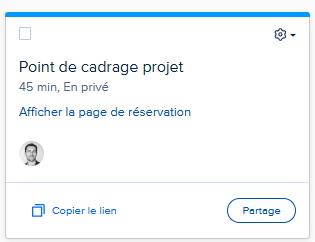
Copie le lien de ton événement (en bas de l’encart de l’évènement) et partage-le :
Sur ton site web
Dans ta signature e-mail
Sur tes réseaux sociaux
Via WhatsApp ou SMS
5. Connecter Calendly à Google Agenda

Va sur le menu de gauche dans "Intégrations et applications"
Choisis dans la liste "Google Agenda"
Autorise l'accès à ton calendrier
Tes rendez-vous seront automatiquement synchronisés pour éviter les doublons
6. Activer les rappels automatiques (uniquement sur version payante)

Va sur l’évènement que tu souhaites modifier.
Va dans le menu de gauche sur Notifications et workflows
Tu accèdes au menu de gestion des rappels
En suivant ces étapes, tu auras un système de prise de rendez-vous automatisé et professionnel, qui te permettra de gagner du temps et d'offrir une expérience fluide à tes clients. 🚀














